
Em um mundo excessivamente conectado, às vezes é bom simplesmente sentar e se divertir online, sem que as pessoas estejam constantemente disputando sua atenção. Mas como você garante que seus amigos e familiares não vejam se você está no Facebook, mesmo que esteja?
Conteúdo
- Etapa 1: vá para o Facebook
- Passo 1: Inicie o Facebook
- Etapa 2: acessar as configurações
- Etapa 3: desative sua configuração de status ativo
- Etapa 1: inicie o aplicativo Messenger
- Passo 2: Vá para o seu perfil
- Etapa 3: desativar o status ativo
Leitura adicional
- Como bloquear alguém no Facebook
- Como aparecer offline no Xbox One
Veja como aparecer offline no popular site de mídia social, quer você esteja tentando evitar atenção indesejada ou queira vasculhar o perfil da sua paixão tarde da noite sem o conhecimento dela.
Vídeos recomendados
Usando sua área de trabalho
Etapa 1: vá para o Facebook
Se você já estiver logado, navegar até o site abrirá automaticamente seu Feed de Notícias. Se você não estiver conectado, digite seu endereço de e-mail – ou número de telefone – e senha no canto superior direito.
Relacionado
- CEO da TikTok enfrentará o Congresso na quinta-feira. Veja como assistir
- A autenticação de dois fatores por SMS do Twitter está apresentando problemas. Veja como mudar de método
- Os Reels estão prestes a aparecer em mais um recurso do Facebook
Etapa 2: acesse o bate-papo e desative o status ativo
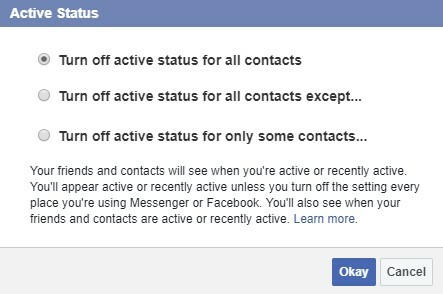
Clique no ícone de engrenagem cinza localizado no canto inferior direito da tela, na barra de bate-papo. Selecione a terceira opção da parte inferior, Desligue o status ativo.
Aqui, você pode optar por desativar o status ativo para todos os contatos, para todos, exceto alguns, ou apenas para alguns selecionados. Escolha o que melhor se aplica a você e clique OK para começar a aparecer offline.
Observação: depois de desativar seu status ativo, Facebook ainda mostrará uma tag “Último Online” ao lado do seu nome no módulo de chat. Isso será contado sempre que você desativou seu status.
Usando o aplicativo do Facebook
Passo 1: Inicie o Facebook
Se você não estiver logado, você será solicitado a fazê-lo.

Etapa 2: acessar as configurações
Toque nas três linhas horizontais no canto inferior direito da tela e role até a parte inferior do menu resultante. Em seguida, toque em Configurações e privacidade, seguido pela Configurações.
Etapa 3: desative sua configuração de status ativo
Debaixo de Privacidade título, na metade da página, você verá uma opção para Status Ativo. É assim que outras pessoas sabem quando você está online. Clique Status Ativoe certifique-se de desligá-lo.
Usando o aplicativo Messenger
Etapa 1: inicie o aplicativo Messenger
O Messenger é um aplicativo separado do aplicativo do Facebook no seu telefone, para garantir que você apareça completamente off-line, você também precisará desativar seu status ativo aqui se planeja usá-lo enquanto incógnito. Para fazer isso, abra o aplicativo e faça login, caso ainda não o tenha feito.
Passo 2: Vá para o seu perfil
Na guia Página inicial, toque na foto do seu perfil no canto superior esquerdo.
Etapa 3: desativar o status ativo
Perto do topo, haverá um botão chamado Estado ativo. Toque nele e certifique-se de que a opção intitulada “Mostrar quando você estiver ativo” esteja desativada.
Bloqueie usuários que você nunca quer que saibam que estão online
Se você realmente não quer ser incomodado por certas pessoas no Facebook, você pode bloqueá-las a qualquer momento. Você não poderá enviar ou receber mensagens de um contato bloqueado e eles não poderão ver se você está ativo no
Recomendações dos Editores
- Como obter sua parte no acordo de US$ 750 milhões do Facebook
- O que é Reddit?
- Instagram em breve permitirá que criadores façam NFTs e os vendam aos fãs
- O que é um Pixel do Facebook? Ferramenta de rastreamento do Meta, explicada
- Meta encontrou mais de 400 aplicativos móveis ‘projetados para roubar’ logins do Facebook
Atualize seu estilo de vidaDigital Trends ajuda os leitores a manter o controle sobre o mundo acelerado da tecnologia com as últimas notícias, análises divertidas de produtos, editoriais criteriosos e prévias únicas.




